
Hostovaný MCP server pre Microsoft Planner
Microsoft Planner MCP Server umožňuje bezproblémovú integráciu medzi AI nástrojmi a Microsoft Plannerom, čím umožňuje automatizované workflowy na správu plánov,...
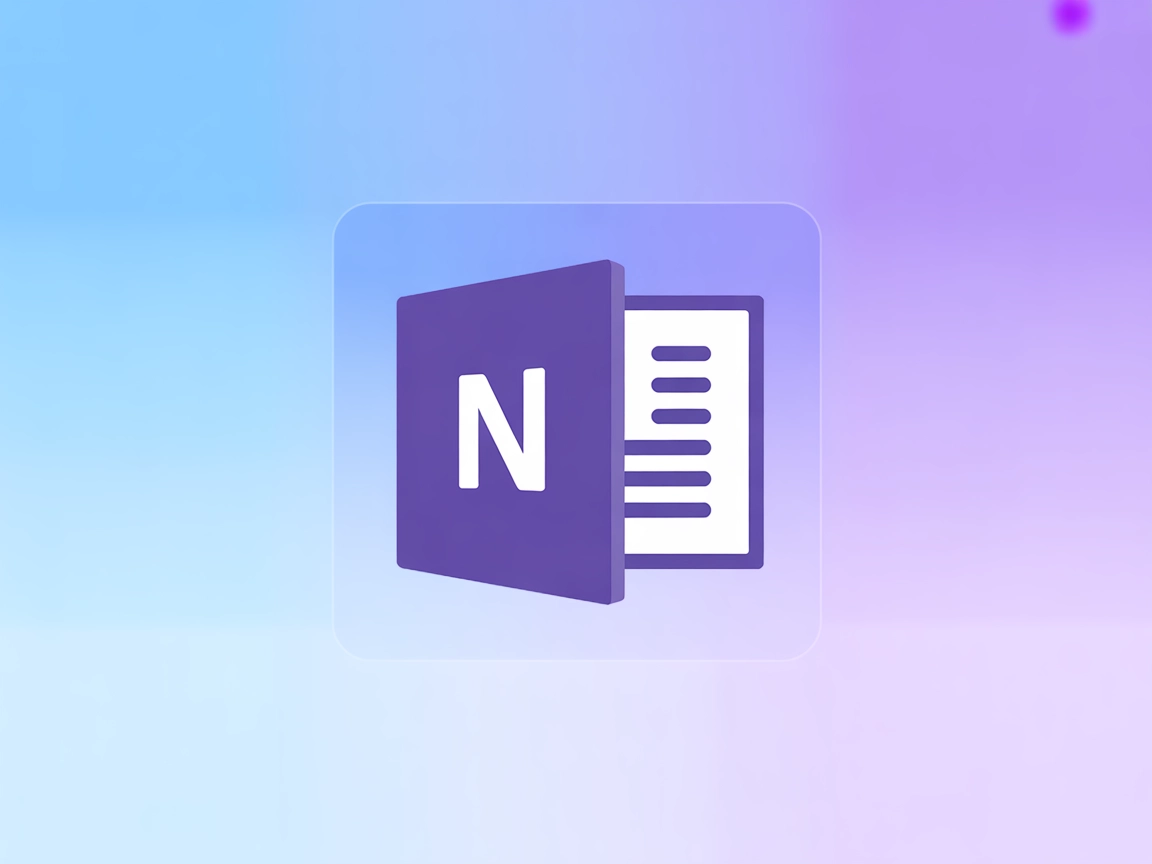
Integrujte FlowHunt s Microsoft OneNote cez OneNote MCP Server pre automatizáciu úloh so zapisovaním poznámok, správu poznámok a prepojenie vašich AI workflowov s dátami z OneNote v reálnom čase.
Hostujte MCP Servery cez FlowHunt
Platforma FlowHunt umožňuje používateľom vytvárať AI Agentov pre akúkoľvek službu bez obvyklých starostí s MCP servermi. Hostujte MCP servery pre akúkoľvek službu, automatizujte workflowy, prepojte sa s externými nástrojmi a využívajte analytiku na zlepšenie výkonu. FlowHunt robí tvorbu AI Agentov jednoduchou a efektívnou pre všetkých používateľov.
Prihláste sa do FlowHunt: Prihláste sa na svoj FlowHunt.io dashboard .
Prejdite do Integrácií: Nájdite sekciu “Integrácie” v ľavom postrannom paneli.
Vyberte Microsoft OneNote: Kliknite na možnosť integrácie s Microsoft OneNote na začatie procesu nastavenia.
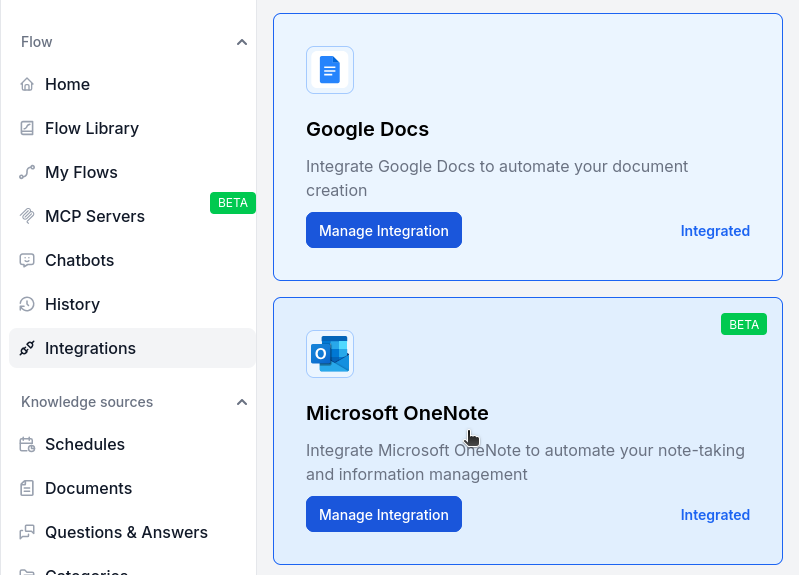
Prepojte s OneNote: Kliknite na Integrovať a prihláste sa cez svoj Microsoft účet na overenie a poskytnutie prístupu FlowHunt k vašim OneNote dátam.
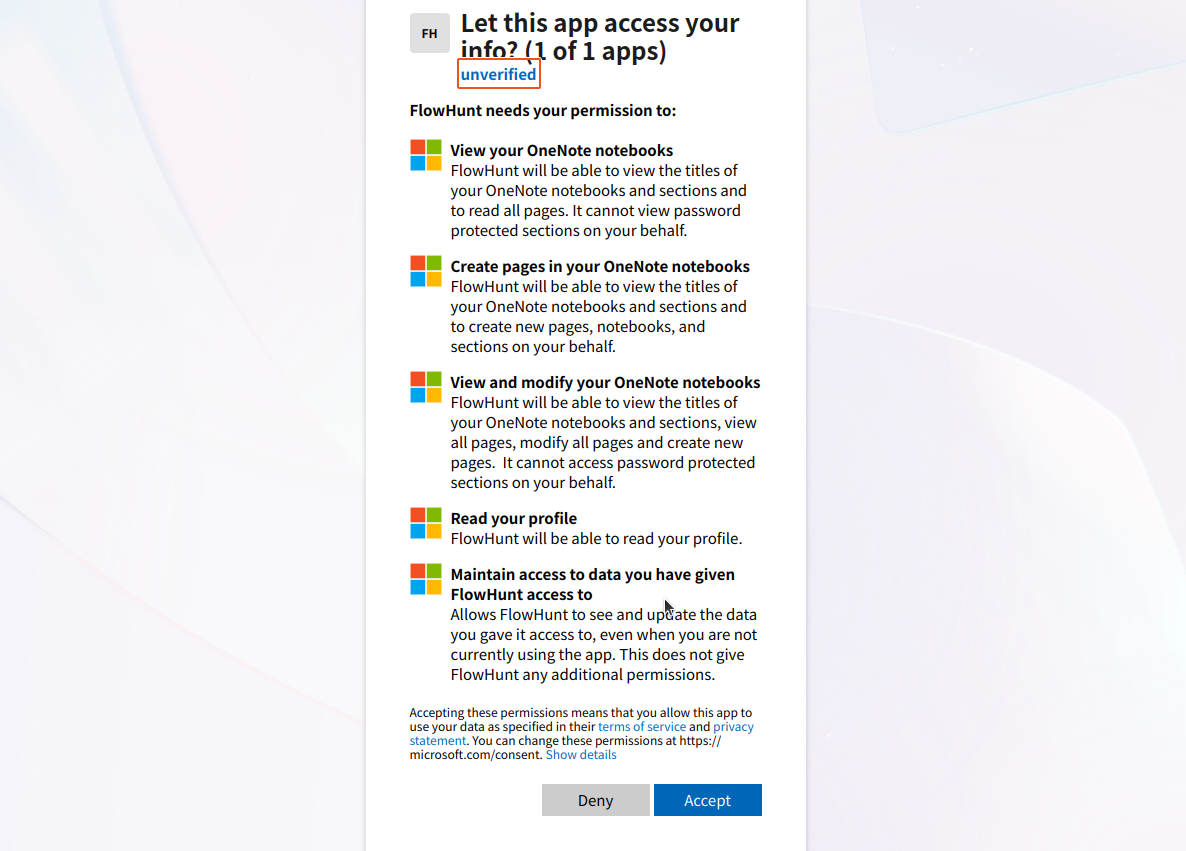
💡 Tip: Uistite sa, že používate Microsoft účet s prístupom k poznámkovým blokom OneNote, ktoré chcete integrovať. Uchovávajte prihlasovacie údaje v bezpečí a nezdieľajte ich verejne.

MCP INTEGRÁCIA
Nasledujúce nástroje sú dostupné v rámci integrácie s Microsoft OneNote MCP:
Zoznam všetkých poznámkových blokov OneNote dostupných pre používateľa na správu alebo organizáciu obsahu.
Zoznam sekcií v konkrétnom poznámkovom bloku na navigáciu alebo správu obsahu sekcií.
Zoznam stránok v konkrétnej sekcii pre prístup alebo organizáciu obsahu stránok.
Získajte obsah konkrétnej stránky OneNote vrátane textu a metadát zadaním ID stránky.
Vytvorte novú stránku v sekcii so zadaným obsahom a názvom.
Aktualizujte obsah existujúcej stránky OneNote novým textom alebo atribútmi.
Vymažte stránku OneNote na odstránenie zastaraného alebo nepotrebného obsahu.
Vyhľadajte obsah vo všetkých poznámkových blokoch pomocou kľúčových slov alebo filtrov na nájdenie konkrétnych poznámok.
Vytvorte novú sekciu v poznámkovom bloku na organizáciu súvisiacich poznámok.
Získajte zdrojový HTML obsah stránky OneNote pre pokročilé spracovanie obsahu.
📝 Poznámka: Nástroje môžete neskôr upravovať alebo pridávať podľa vašich vyvíjajúcich sa potrieb automatizácie.

{
"mcp": {
"transport": "streamable_http",
"url": "https://mcp.flowhunt.io/••••••••"
}
}
Najlepšie pre: Rýchle začatie s overenými vzormi automatizácie
Vygenerujte flow: V nastavení vášho MCP Servera kliknite na “Vytvoriť prednastavený flow”.
Zvoľte šablónu: Vyberte “AI Agent s MCP” na vytvorenie pripraveného workflowu.
Prispôsobte logiku: Využite vizuálny tvorca flowov FlowHunt na úpravu automatizácie:
Aktivujte: Uložte a aktivujte svoj flow, aby ste začali s automatizovanou prevádzkou.
Najlepšie pre: Špecifické požiadavky na automatizáciu alebo rozšírenie existujúcich workflowov
{
"mcp": {
"transport": "streamable_http",
"url": "https://mcp.flowhunt.io/••••••••"
}
}
Navrhnite workflow: Vytvorte vlastnú logiku využívajúcu nástroje MCP servera:

Nasadenie: Uložte svoju konfiguráciu a aktivujte flow.
Integrácia Microsoft OneNote MCP Servera s FlowHunt.io vytvára silný základ pre inteligentnú automatizáciu zapisovania poznámok. Či už zefektívňujete správu poznámok, automatizujete aktualizácie obsahu alebo zlepšujete organizáciu znalostí, táto integrácia umožňuje vašim AI agentom bezproblémovo pracovať s vašimi kľúčovými dátami v OneNote.
Začnite s jednoduchou automatizáciou a postupne rozširujte svoje workflowy, ako sa budete v platforme zdokonaľovať. Kombinácia robustných možností zapisovania poznámok v OneNote a AI-poháňanej automatizácie FlowHunt zmení spôsob, akým spravujete a pristupujete k informáciám.
Pripravení začať? Spustite integráciu ešte dnes a odomknite plný potenciál AI automatizácie zapisovania poznámok!
FlowHunt poskytuje dodatočnú bezpečnostnú vrstvu medzi vašimi internými systémami a AI nástrojmi, čím vám dáva podrobnú kontrolu nad tým, ktoré nástroje sú prístupné z vašich MCP serverov. MCP servery hostované v našej infraštruktúre môžu byť bezproblémovo integrované s chatbotom FlowHunt ako aj s populárnymi AI platformami ako sú ChatGPT, Claude a rôzne AI editory.
Odomknite silu AI automatizácie pre vaše pracovné prostredie OneNote. Jednoducho spravujte poznámky, sekcie a stránky priamo z FlowHunt.

Microsoft Planner MCP Server umožňuje bezproblémovú integráciu medzi AI nástrojmi a Microsoft Plannerom, čím umožňuje automatizované workflowy na správu plánov,...

Microsoft Outlook Contacts MCP Server umožňuje bezproblémovú integráciu medzi AI nástrojmi a Microsoft Outlook Kontaktmi, čo umožňuje automatizované workflowy n...

Microsoft To Do MCP Server umožňuje bezproblémovú integráciu medzi AI nástrojmi a Microsoft To Do, vďaka čomu môžete automatizovať spravovanie zoznamov úloh a s...
Súhlas s cookies
Používame cookies na vylepšenie vášho prehliadania a analýzu našej návštevnosti. See our privacy policy.